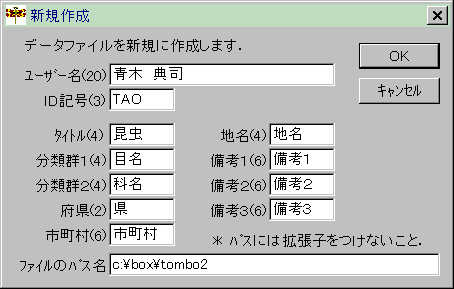
ファイルのパス名は,作成するデータファイルのパスです.拡張子.isbはつけないようにしてください.
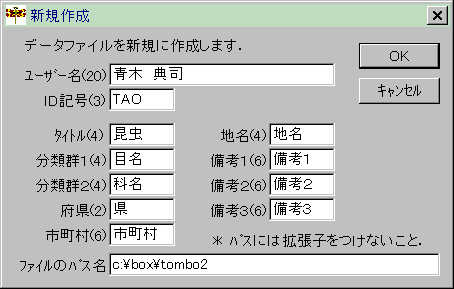
ファイルのパス名は,作成するデータファイルのパスです.拡張子.isbはつけないようにしてください.
(1)直接の入力
各項目のテキストボックスをクリックするとその点にカーソルが現れ,キーボードでのテキスト入力が可能になります.ただし,Windows標準の挿入モードになっていますので,文字を適当に消去しないと入力できない場合があります.日付,標高,メッシュコードの各欄は,それぞれ登録番号の発生/消長図の作成,垂直分布図の作成,および分布図の作成のために厳密な入力フォーマットが決まっていますので直接の入力はできません.また国名は選択入力のみです.
(2)選択入力
入力フォーム上での選択入力を行うには,各項目のラベルをクリックしてください.ただし,種名,採集者,地名,備考1〜3の各項目のラベルをクリックした場合は,それらのテキストボックスの中のテキストが選択状態になります.さらに[同定],[データ],[備考]をクリックすると,それぞれに対応する項目の入力フォームが連続して現れます.またフォーム(ウィンドウ)の何もないところをダブルクリックすると全項目が順次入力できるように入力フォームが次々と現れてきます.これらにはすべてショートカットキーが割り当てられています.[ ]で示したものがそれで,CTRLキーと組み合わせて使います.例えば,種名の入力ではCTRL+Sキーで[種名]のラベルをクリックしたときと同じ効果が得られます.これらのショートカットキーはメニューの[編集]→[項目の入力]で確認できます.
入力フォーム上でもキーボードでの直接入力が可能な項目もあります.実際に確認してください.[環境設定]の[システム設定]で,「ユーザーメニューリストに自動登録をする」というのをチェックしておけば,従来の非選択入力項目(種名,採集者名,地名,備考1〜3など)も,入力するたびに内容が自動登録されていって,次第にメニューが充実していきます.
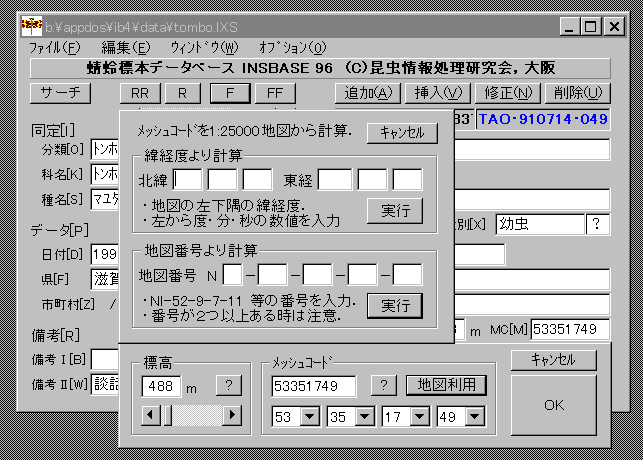
入力フォーム上でのデータ入力

データのファイルへの書き込みは2通りの方法があります.
(1)追加
データファイルの一番最後にレコードを付け加えます.レコード番号は追加前のレコード件数の次の数になります.
(2)挿入
現在表示されているレコード番号の位置にレコードが挿入されます.以後のレコードはすべてレコード番号が一つずつずれていきます.
(1),(2)それぞれ,カード画面の右上にある[追加],[挿入]のコマンドボタンをクリックすることで,現在表示されている内容がファイルに書き込まれます.このバージョンでは,一度に同じ内容を複数のレコードとして書き込むようには設計されていません.このような入力方法については,5.入力専用フォーム上での入力 を参照してください.
4.データの修正と削除
レコードの修正の場合は,[修正]のコマンドボタンをクリックしてください.そのレコード番号の位置のレコードを表示されている内容に置き換えます.日付が書き換えられた場合は,新しい登録番号が自動発生します.
レコードを削除する場合は,[削除]のコマンドボタンをクリックしてください.この場合レコードに削除マークがつけられます.削除マーク付きのレコードとは,登録番号の一番最初が'*'の記号で置き換えられたものを指します.[オプション]→[環境設定]→[システム設定]で,「削除データを表示しない」にチェックをつけておくと,このレコードは以後表示されなくなります.ただし,ファイル上には残っていますので,復活が可能です.
削除マーク付きのレコードを完全にファイルから抹消するには,[編集]→[削除レコードの完全な抹消]を実行してください.データファイルから削除レコードが完全に抹消されます.この場合削除されたところ以降のレコード番号がずれることになります.削除マーク付きのレコードを復活させるには,まず,[オプション]→[環境設定]→[システム設定]で,「削除データを表示しない」のチェックをはずし,カード画面に削除レコードを表示して,[編集]→[削除レコードの復活]を実行してください.画面に表示されているレコードのみ削除マークがはずされます.
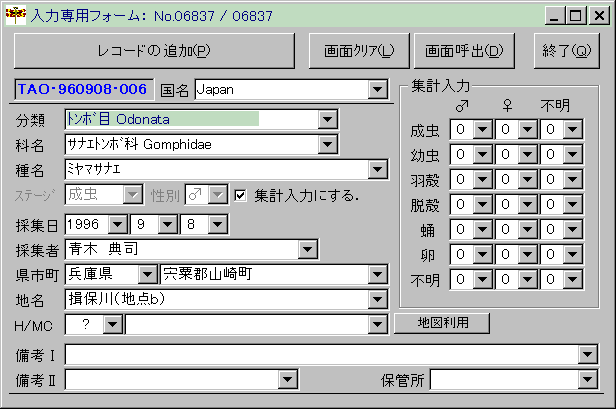
入力専用フォームはデータの追加だけを行う専用のフォームです.大量のデータを無理なく入力できるように工夫しました.キーボード,マウスのどちらを使っても入力できます.このモードに入るには,[ウィンドウ]→[入力専用]と選択していってください.
5-1.集計入力をするかしないかの選択
このフォームをはじめてロードしたときには,集計入力の状態になっています.集計入力のフレームの下にチェックボックスがあって,これがチェックされているはずです.このチェックをはずすと通常の入力になります.
5-2.キーボードを使った入力
キーボードだけを使った入力では,TAB,SHIFT+TABが項目間の移動.↓↑キーがコンボボックスのリストの選択,またキーボードからの直接入力も可能です.メッシュコードには地名付きのコンボリストがあって,学習していくとどんどんと蓄積されていきます.そしてどの項目からでも GRPH+P(Alt+P)によってレコードの追加が実行されます.また CTRL+L で表示のクリアができます.
5-3.マウスを使った入力
すべての項目がコンボボックスになっていますので,それまでのリストの学習状況によって,すべての項目をマウスだけで指定できます.当然キーボードも使ってください.
必要な項目を入力し終わったら,[レコードの追加]ボタンをクリックすると,レコードが追加できます.
5-2,5-3のどちらの方法でも,集計入力においては,例えば成虫5♂3♀と指定すれば,ステージが成虫で性別が♂のレコードが5つ,ステージが成虫で性別が♀のレコードが3つ追加されます.
入力専用フォームからカード画面には,[終了]ボタンを押さなくても,カード画面のどこかをクリックするだけで戻れます.この入力専用フォームを表示したままにしておいても何ら問題ありません.入力専用フォームに戻るには,入力専用フォームのどこかをクリックすればよろしい.そうすると,現在カード画面に表示されているレコードが表示されます.このことは,逆に言えば,カード画面に戻った時点での表示は失われてしまうことを意味しています.入力途中には不用意にカード画面に戻らないように注意してください.